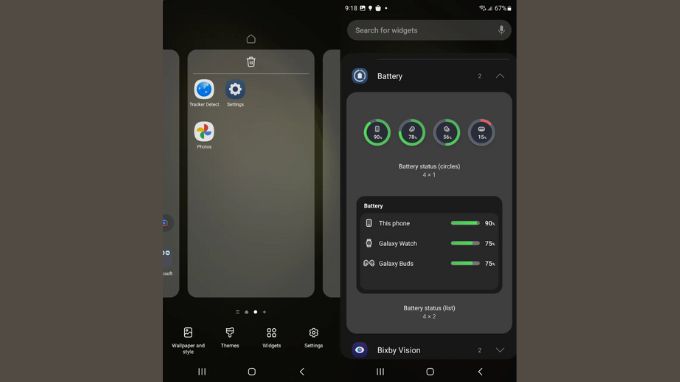THỜI GIAN LÀM VIỆC
![]() 9:00AM - 21:00PM
9:00AM - 21:00PM
(Kể cả Thứ 7 & Chủ Nhật)

Với tính năng cắt hình ảnh/video, người dùng có thể chuyển đến bất kỳ hình ảnh/video nào trong thư viện ảnh và tách một đối tượng ra. Ví dụ như là một người hay một mục ra khỏi nền, sau đó bạn có thể dễ dàng chia sẻ nó với người dùng khác.
Để thực hiện, bạn chỉ cần vào cuộn camera và nhấn vào đối tượng bạn muốn cắt khỏi ảnh. Tuy nhiên, không phải tất cả các đối tượng đều có thể được cắt dễ dàng. Sau khi đối tượng đó được phép cắt sẽ xuất hiện ba tùy chọn: Sao chép clip vào khay nhớ tạm, chia sẻ clip (email, SMS, v.v.) hoặc lưu clip dưới dạng ảnh mới trong bộ sưu tập của bạn.
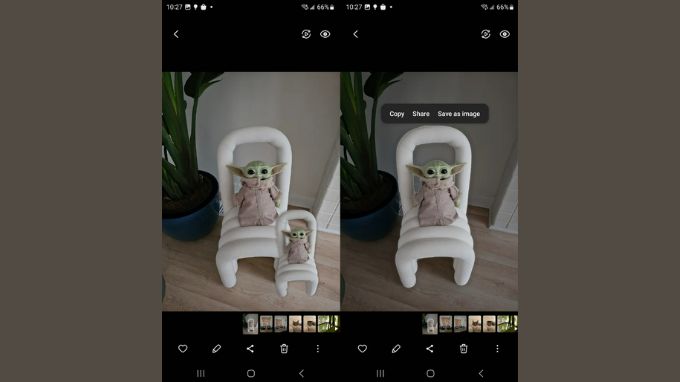
Samsung trang bị cho dòng điện thoại này ứng dụng máy ảnh tiên tiến Expert RAW. Cho phép bạn tạo những bức ảnh chuyên nghiệp và độc đáo nhất. Các tệp Expert RAW là các hình ảnh kỹ thuật số không nén nhưng có thêm HDR đa điểm phơi sáng, vì thế giúp cho hình ảnh của bạn có dải động lớn hơn. Trên Galaxy S23, Expert RAW hiện được tích hợp sẵn trong máy ảnh gốc, nhưng để sử dụng thì bạn cần bật tính năng này lên.
Trong máy ảnh, bạn vuốt qua các chế độ máy ảnh khác nhau ở dưới cùng và nhấn vào Thêm. Sau đó, bạn chọn Expert RAW, nó sẽ yêu cầu bạn tải xuống ứng dụng Expert RAW. Sau khi tải xuống thành công, bạn có thể tự do sử dụng chế độ Expert RAW trong máy ảnh của mình để chụp những bức ảnh đẹp nhất.
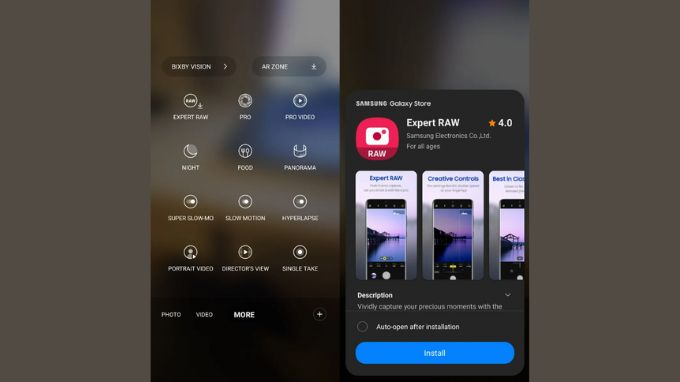
Bạn có thể thực hiện nhiều cách để duy trì thời lượng pin như: Tắt điện thoại, sử dụng chế độ tối, bật chế độ trên máy bay. Nhưng nhà Samsung đã bổ sung tính năng tiết kiệm pin trên dòng Galaxy S23. Bao gồm chế độ ánh sáng mới ưu tiên thời lượng pin và hiệu quả làm mát hơn là tốc độ xử lý. Đồng nghĩa với việc là bạn sẽ sử dụng ít năng lượng hơn để duy trì tuổi thọ pin và không gây ảnh hưởng đến việc sử dụng thông thường.
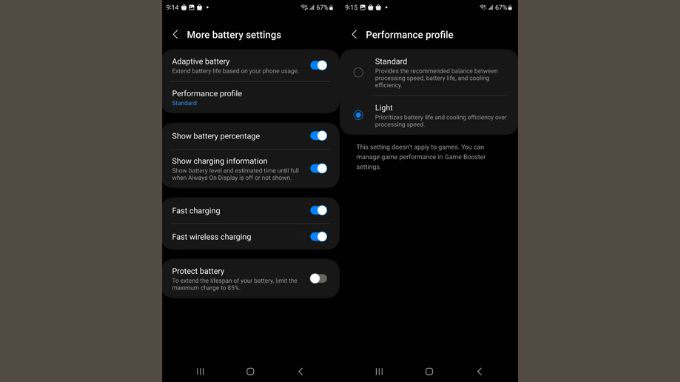
Nếu thiết bị Samsung Galaxy S23 của bạn bị khóa và bạn có thể không muốn nhận thông báo cho từng ứng dụng trên màn hình khóa. Thay vì bật chế độ Không làm phiền khi mọi khi. Thì chiếc điện thoại sẽ có một tính năng mới rất hữu ích là cho phép bạn có thể tùy chỉnh những gì hiển thị trên màn hình khóa của mình.
Để thực hiện, trong phần ứng dụng Cài đặt thì bạn hãy nhấn vào Thông báo rồi nhấn Thông báo trên màn hình khóa, tiếp tục nhấn chọn biểu tượng bánh răng bên cạnh mục Hiển thị nội dung. Sau đó, một danh sách các ứng dụng trên điện thoại sẽ được xuất hiện. Khi bạn không muốn xem thông báo từ một số ứng dụng nhất định trên màn hình khóa, thì hãy thực hiện việc tắt nó.
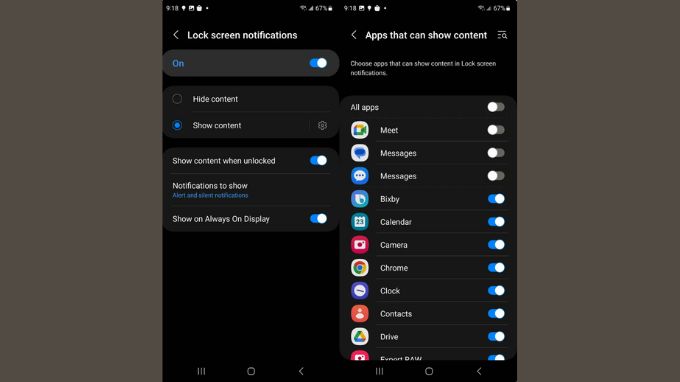
Trong lần ra mắt này, nhà Samsung giúp việc theo dõi thời lượng pin của các thiết bị Galaxy S23 trở nên dễ dàng và thuận tiện hơn hơn. Tại cài đặt tùy chỉnh của màn hình chính, bạn sẽ thấy được hai tiện ích pin mới mà bạn có thể thêm vào màn hình chính để kiểm tra thời lượng pin trên Galaxy Watch, Galaxy Buds,... từ thiết bị Galaxy S23 của bạn.
Thực hiện bằng cách nhấn ngón tay của bạn xuống bất kỳ vị trí nào lên khoảng trống trên màn hình chính rồi vào Widgets. Hai tiện ích pin mới mà bạn có thể thêm vào màn hình chính của mình là: Vòng tròn trạng thái pin trong lưới 4x1 và danh sách trạng thái pin trong lưới 4x2. Chỉ cần các thiết bị Galaxy khác của bạn được kết nối với Samsung Galaxy S23, thì bạn đã có thể kiểm tra thời lượng pin của chúng từ màn hình chính.